Cosa fai quando il tuo video è stato registrato capovolto? Non preoccuparti, ci siamo già stati tutti. Instagram non ha una funzione di rotazione video. Ma non è necessario registrare nuovamente il tuo video di Instagram o tirare fuori il collo cercando di guardare il video capovolto.
Invece, ruota facilmente i video di Instagram con l'editor video online gratuito di Clipchamp. Aggiungi effetti speciali, didascalie e salva il tuo nuovo video ruotato direttamente sul tuo smartphone per caricarli facilmente su Instagram.
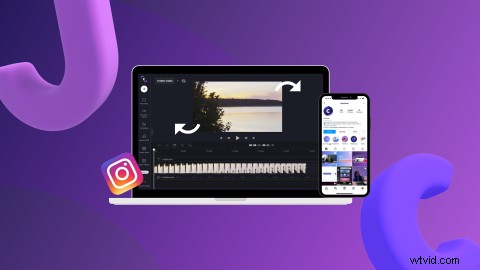
Continua a leggere per scoprire come ruotare i video per Instagram con il nostro editor video online nel browser.
Ruota video per Instagram con Clipchamp
Quindi, come puoi ruotare in modo efficiente i video per Instagram? Immergiamoci nel nostro semplice tutorial passo-passo su come ruotare i video su Instagram.
Passaggio 1. Accedi, quindi seleziona il video che desideri ruotare
Accedi al tuo account Clipchamp o registrati gratuitamente. Per ruotare i video per Instagram, dovrai prima creare un nuovo video. Fai clic su Crea un video pulsante nell'angolo in alto a destra della home page dell'editor.
Fare clic su + simbolo sulla barra laterale sinistra. Trascina e rilascia il tuo video di Instagram, seleziona i file dal tuo computer o carica direttamente da una delle nostre integrazioni come Google Drive o OneDrive.
Una volta caricato, il tuo video Instagram apparirà sotto I miei media scheda. Trascina e rilascia il tuo video di Instagram che desideri ruotare sulla timeline.
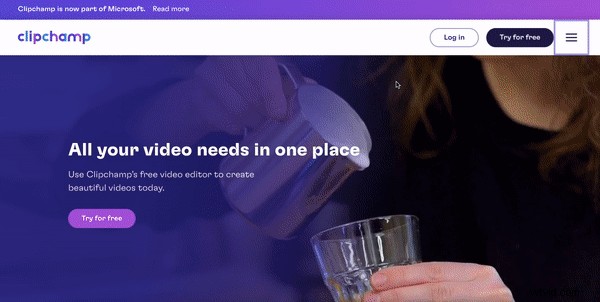
Passaggio 2. Fai clic su modifica video
Facendo clic sul video di Instagram nella tua sequenza temporale, potrai accedere a una serie di strumenti di modifica nella sezione Trasforma scheda come taglia, ritaglia, ruota, capovolgi e regola.
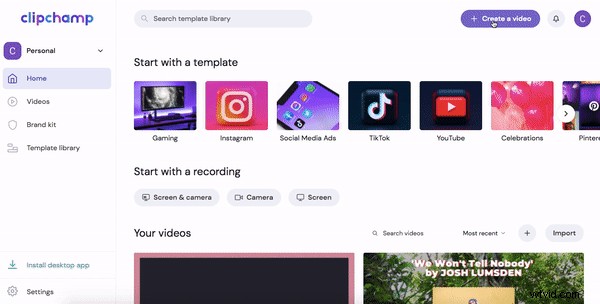
Passaggio 3. Ruota il tuo video
Fai clic su Trasforma scheda sopra l'anteprima del video. Fai clic sulle frecce di rotazione in Ruota.
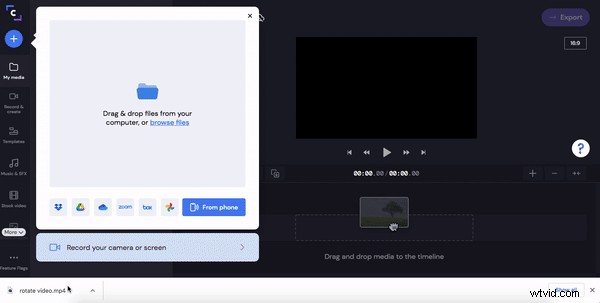
Passaggio 4. Fai clic su Salva
Il passaggio finale è salvare il video ruotato di Instagram. Fai clic sull'icona viola Esporta pulsante nell'angolo in alto a destra dello schermo. Apparirà una scheda pop-out con le opzioni di salvataggio. Per caricamenti rapidi di video su Instagram, ti consigliamo di salvare il tuo video a 480p o 720p. Fai clic su Continua quando sei pronto per salvare.
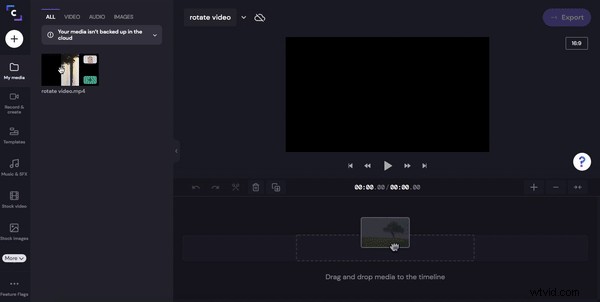
Una volta che il tuo video ha terminato l'elaborazione, salvalo sul tuo smartphone e pubblicalo su Instagram.
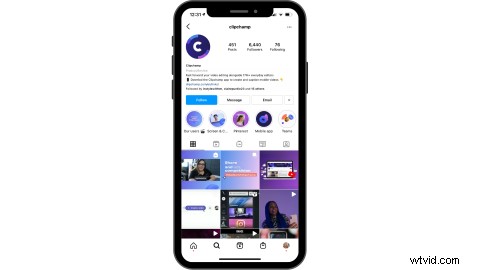
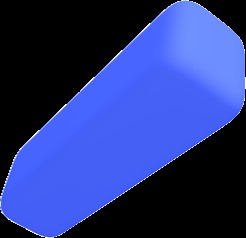
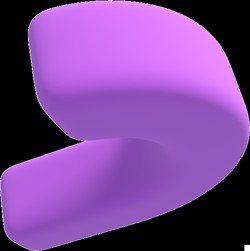
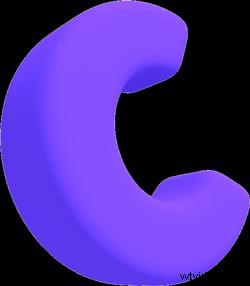 Editor video gratuito nel browser
Editor video gratuito nel browser Realizza video professionali in minuti
Prova gratisDomande frequenti
Ecco alcune domande frequenti con risposte sulla rotazione dei video di Instagram.
Perché Instagram capovolge il mio video?
Capiamo che è piuttosto frustrante quando Instagram ruota automaticamente i tuoi video. Instagram memorizza un codice di orientamento e ruota automaticamente un'immagine o un video se ritiene che non sia l'orientamento corretto. Sfortunatamente, la loro programmazione non è sempre corretta.
Come ruotare un video su Instagram?
Gli utenti di Instagram non possono ruotare i loro video durante il processo di caricamento. Puoi tuttavia aggiungere filtri, disattivare l'audio o ritagliare il tuo video e modificare la foto di copertina.
Come ruotare i video live di Instagram?
Una volta terminata la registrazione del video live di Instagram, salva il tuo Instagram live. Carica il video salvato nell'editor video online gratuito di Clipchamp e ruota il live di Instagram con gli stessi passaggi spiegati sopra.
Quali sono le dimensioni dei video di Instagram?
Gli utenti possono caricare video di Instagram nelle seguenti dimensioni:
-
4:5 - 1080 x 1350 px
-
1:1 - 1080 x 1080 px
-
1.91:1 - 1080 x 608px
-
Le dimensioni di IGTV sono 1:1,55 - 420 x 654 px
Per saperne di più, consulta la nostra Guida definitiva ai video di Instagram.
Qual è la dimensione e il formato del file video di Instagram?
Tutti i video di Instagram devono essere in formato file MP4 o MOV e una dimensione massima del file di 4 GB.
Ruota il video di Instagram in un attimo con Clipchamp
Non solo puoi ruotare facilmente i video di Instagram con l'editor video nel browser di Clipchamp, ma puoi anche creare annunci video, rulli e storie senza sforzo anche per Instagram. Inizia a modificare i tuoi contenuti video di Instagram con l'editor video online drag-and-drop di Clipchamp.
